Dönem dönem bazı kullanıcılar Discord’da RTC bağlanıyor hatası almaktadırlar. Peki bu sorun nasıl düzeltilir? Bu sorunu çözmek için bazı çözüm yolları bulunuyor. Hali hazırda sizde bu hatayı alıyorsanız veya daha önce bu sorunla karşılaştıysanız önerdiğimiz çözüm yollarını deneyebilirsiniz.
Ek olarak, Discord’da bulunan tüm rozetlerin nasıl alınacağını merak ediyorsanız içeriğimizi okuyabilirsiniz.
Discord’da RTC Bağlantı Hatası Nedir ve Nasıl Düzeltilir?
İnternet üzerinden çevrimiçi olarak konuştuğunuz WhatsApp, iMessage, Snapchat vb. birçok uygulama gibi Discord’da veri alışverişini tamamlayabilmek için bir sunucuya bağlanmalıdır. Herhangi bir nedenden dolayı Discord eğer uzak sunucuya bağlanamazsa RTC bağlantısı hatası verebilmektedir. Bu kısacası bir ağ hatasıdır.
RTC bağlantı hatalarının yaygın nedenleri aşağıda listelenmiştir.
- İnternet bağlantısı yavaş veya kararsız çalışıyor olabilir.
- WiFi sinyali çok zayıf veya kararsız çalışıyor olabilir.
- Discord sunucuları kapalı olabilir.
- DNS ağ sorunu yaşıyor olabilirsiniz.
- Güvenlik duvarınız Discord’u engelliyor olabilir.
Aşağıdaki çözümler, “Discord RTC bağlanırken takıldı” hatasını çözmenize yardımcı olacaktır. Tüm yöntemleri denemeniz gerekmeyebilir. İşe yarayan birini bulana kadar çözümleri sırasıyla deneyebilirsiniz.
1. Yöntem: Discord’u veya Bilgisayarınızı Yeniden Başlatın
“RTC bağlanıyor” hatası ile karşılaştığınızda, önce Discord’u veya PC’nizi yeniden başlatmayı deneyebilirsiniz. Yeniden başlatma, bağlantı sorunlarından, uygulama donmalarından veya Discord platformunun kendisinden kaynaklanmayan diğer sorunlardan kurtulmaya yardımcı olur.
2. Yöntem: Ağ Bağlantınızı Kontrol Edin veya Yeniden Başlatın
Daha önce de belirtildiği gibi, Discord RTC bağlantı hatası internetle ilgili bir hatadır. Böylece, ağınızı kontrol edip yeniden başlatarak hatayı düzeltebilirsiniz.
Ağınızı yeniden başlatmanın en hızlı yolu, modeminizin gücünü doğrudan kesmektir. Modeminizi kapattıktan sonra yaklaşık olarak 30 saniye kadar bekleyin ve ardından yeniden açın. Büyük bir ihtimalle sorununuz düzelmiş olacaktır.
3. Yöntem: RTC Bağlantı Hatasını Düzeltmek için DNS Sunucularını Değiştirin
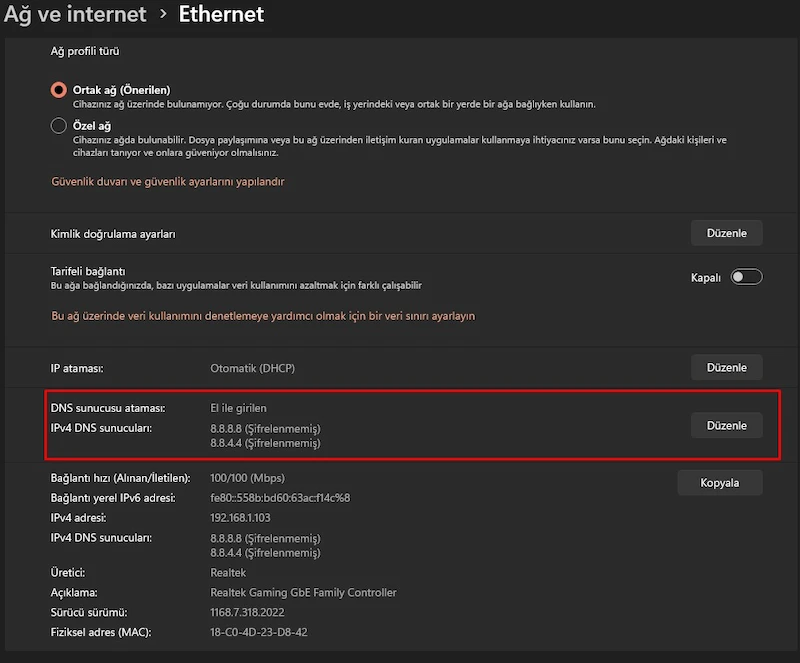
Bir diğer çözüm yolu ise DNS ayarlarını değiştirmektir. DNS ayarlarını Windows 11’de değiştirmek için aşağıdaki adımları izleyiniz.
- Ayarlar > Ağ ve İnternet > Ethernet kısmına giriş yapın.
- Çıkan ekranda “DNS Suınucu Ataması” yazan yerin yanındaki “Düzenle” yazısına tıklayın.
- Daha sonra eğer el ile girilmiş bir DNS var ise bunu otomatik olarak değiştirin.
4. Yöntem: İnternet Sorun Giderme Aracını Çalıştırın
RTC hatasını gidermenin bir diğer yolu ise “İnternet Sorun Giderme” aracını kullanmaktır. Bunun için aşağıdaki adımları izleyebilir veya ekran görüntüsünde olduğu gibi kırmızı ile işaretlenmiş alanları seçerek ilerleyebilirsiniz.
- Ayarlar > Sistem > Sorun Gider > Diğer Sorun Gidericiler > İnternet Bağlantıları
- İnternet Bağlantılarının yanında bulunan “Çalıştır” butonuna bastığınızda sorun giderme için önerilen ayarlar yapılacaktır.
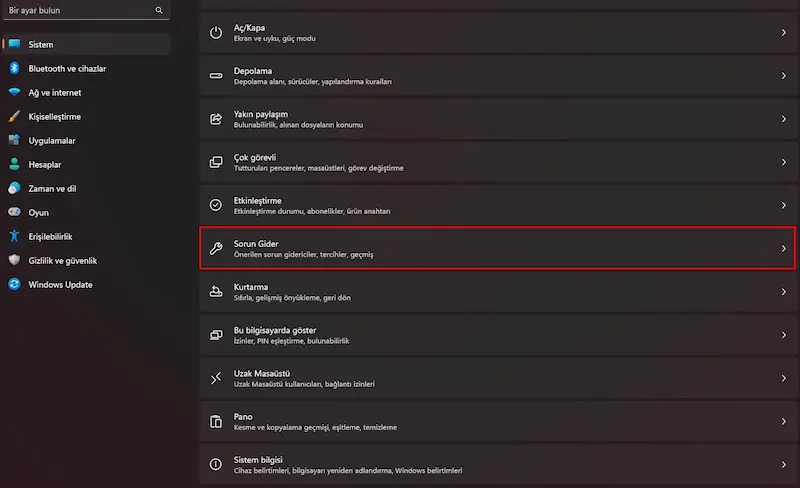
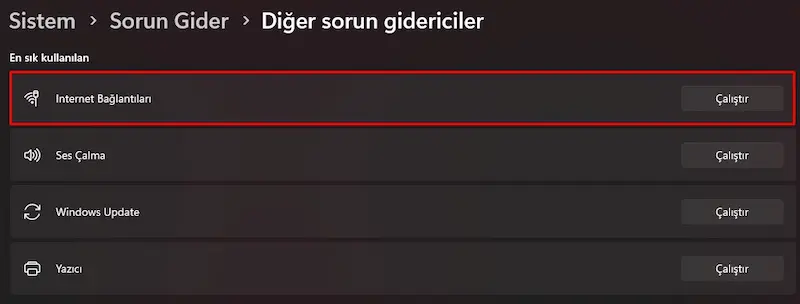
5. Yöntem: Discord Hizmet Kalitesi Yüksek Paket Önceliği Ayarını Kapatma
Son olarak, RTC bağlantı hatasına neden olan bir diğer sorun ise Ses ve Görüntü ayarlarının içerisinde yer almakta olan “Hizmet Kalitesi Yüksek Paket Önceliğini Etkinleştir” ayarını kapatmaktır. Eğer bu ayar sizde açıksa kapatarak RTC bağlanıyor hatasını düzeltebilirsiniz. Aşağıdaki adımları uygulayınız.
- Kullanıcı Ayarları > Ses ve Görüntü > Hizmet Kalitesi Yüksek Paket Önceliğini Etkinleştir ayarının yanında bulunan işareti kapalı duruma getirin.
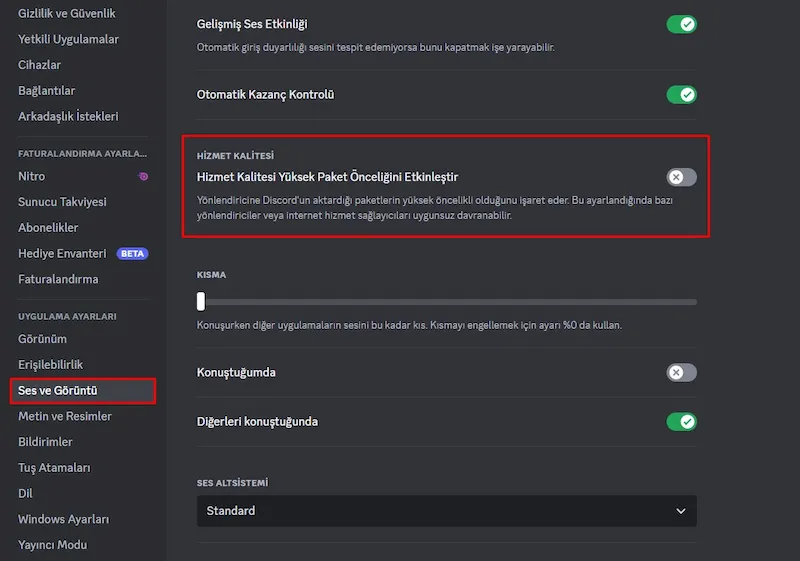
İçeriğimizin sonuna geldik. Umarız önermiş olduğumuz çözüm yolları RTC bağlanıyor hatasını çözmüştür.
Ekstra olarak YouTube üzerinden de çeşitli çözümlerin sunulduğu videolar mevcut ve aralarından sizin için en iyisi olabilecek video’yu bu yazı içerisine ekledik.
Diğer Discord ile ilgili içeriklerimize de göz atabilirsiniz:

“Discord RTC Bağlanıyor Hatasını Gidermenin 5 Yolu” üzerine bir yorum